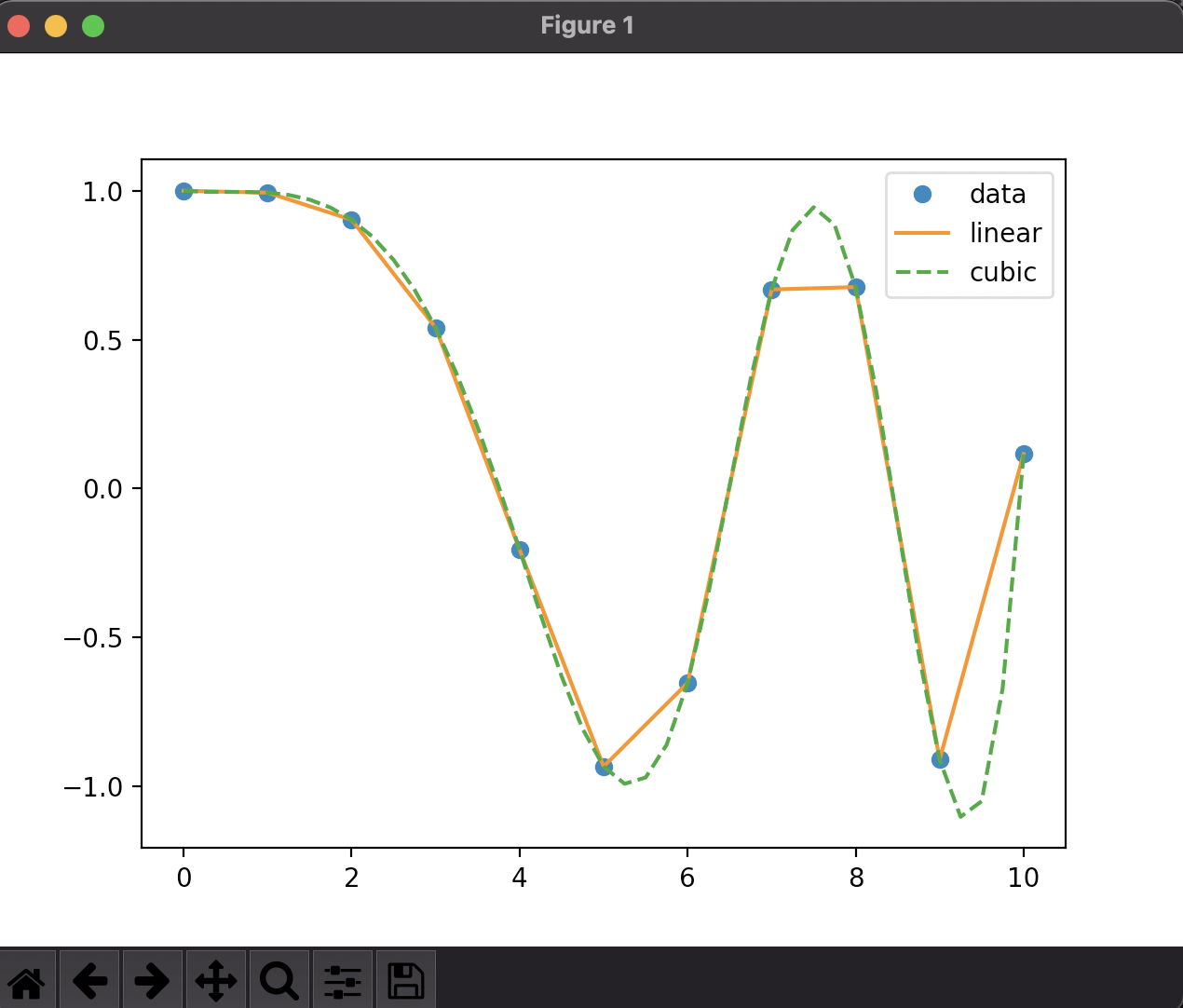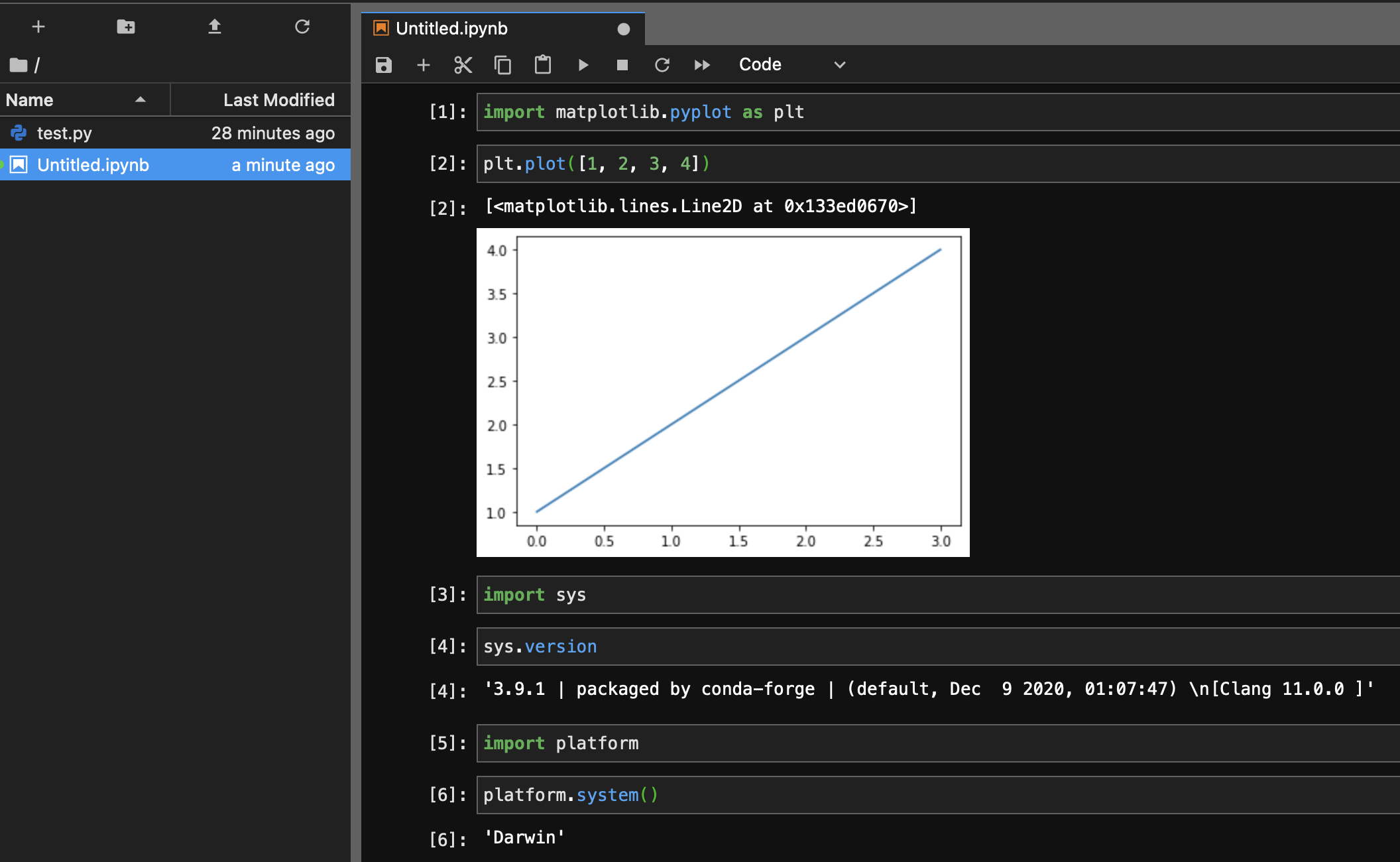M1 macOS で arm64 native な python と numpy/scipy/matplotlib, Jupyter-lab など入れてデータサイエンスしたい.
現状だと x86 の時と同じやり方でインストールしようとすると, M1(arm64) の場合はコンパイルがコケたりなどしてうまく行きません
(pip とか, macports 経由とかでインストールとか)
例えば altivec(みんな知っているかな!) コンパイルフラッグが clang 未サポートで numpy ビルドできないなどの issue があります.
いずれ時が解決するでしょうが, 待つのもめんどいです.
ソースからビルドするのはもっとめんどい.
ぺろっとお手軽に Arm64 native なデータサイエンス環境セットアップしたいですよね.
miniforge
Apple Silicon, run Scikit-Learn and TensorFlow on the new Macs M1
Run Machine Learning tools natively compiled for Apple Silicon
https://towardsdatascience.com/new-apple-silicon-m1-macbook-air-the-dream-laptop-for-machine-learning-engineers-a1590fbd170f
で動作確認されているように, miniforge を使います. もともと Raspberry Pi むけなどを想定して Arm64 版がパッケージング & メンテされているようですので, M1 でも問題なく動いてくれます.
arm64 版の osx インストーラー使います.
あとは普通に (mini)conda として使えます.
conda create -n myenv python=3.9
conda activate myenv
などとして環境にはいり,
conda install numpy
として arm64 な numpy インストールできます!
Voila! ![]()
最初に起動に少し時間がかかるのですが, Rosetta2 ではなく何か別ので時間がかかっている...はず?(__pycache__ 生成とか?)
matplotlib
特に問題なく動きました.
を参考に, numpy/scipy/matplotlib を使うスクリプトを動かしてみます.
import numpy as np
from scipy.interpolate import interp1d
x = np.linspace(0, 10, num=11, endpoint=True)
y = np.cos(-x**2/9.0)
f = interp1d(x, y)
f2 = interp1d(x, y, kind='cubic')
xnew = np.linspace(0, 10, num=41, endpoint=True)
import matplotlib.pyplot as plt
plt.plot(x, y, 'o', xnew, f(xnew), '-', xnew, f2(xnew), '--')
plt.legend(['data', 'linear', 'cubic'], loc='best')
plt.show()
![]()
Macで使うmatplotlibのbackendエラー
https://qiita.com/typecprint/items/0d4bea1251ab3f816303
ありがとうございます.
miniforge ではデフォルト MacOSX(native?) backend のようです.
必要であれば, 上記リンクを参照し, matplotlibrc ファイルを編集して backend を変更しましょう.
WebAgg などのネットで画面を飛ばすのも試してみるといいかもしれません.
Jupyter-lab
にありますように, Arm64 環境では miniforge が recommended のようで, 同様に miniforge の conda でそのままインストールできます!
$ conda activate myenv
$ conda install jupyterlab
あとは普通に jupyter-lab で起動するだけです!
Ultra super cooooooooooooool!!!!!! ![]()
動作しないもの
macports になりますが, ffmpeg が libvpx が arm64 未対応のためインストールできませんでした.
ffmpeg を使って動画を作る場合は, しばらくは x86-64 版でしょうか.
TODO
-
matplotlib の画面表示(backend)をどうすれば良いか調べる(
そのままだと何も表示されない何か plot させてから show しないとウィンドウ出ないだけだった) - Jupyterlab の extension(e.g. interactive widgets, vim keybinding)が動くか確認する
- ファンレス M1 Macbook Air を持って山に籠り, ひとりでできるもんデータサイエンティスト Youtuber として生計を立てるスキームを確立する旅に出たい